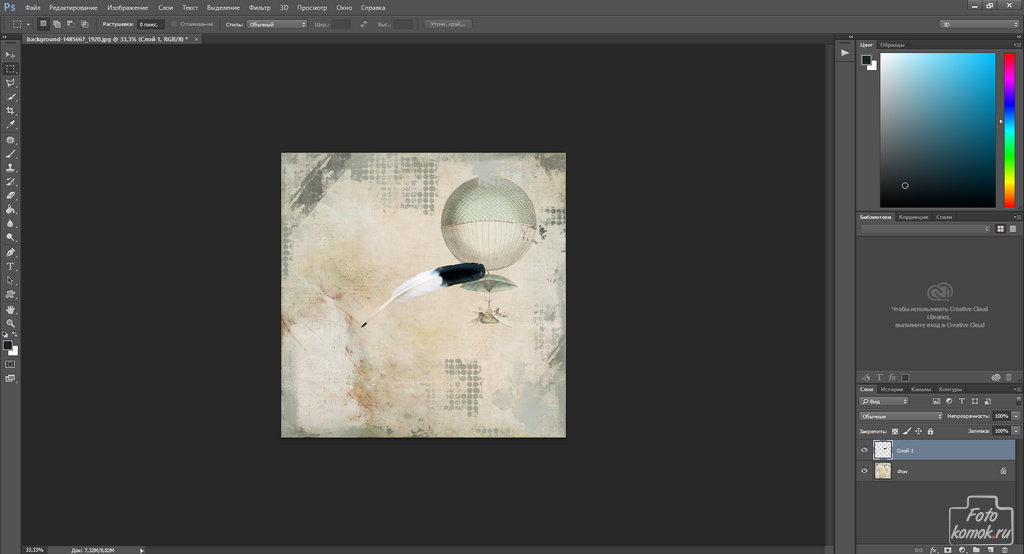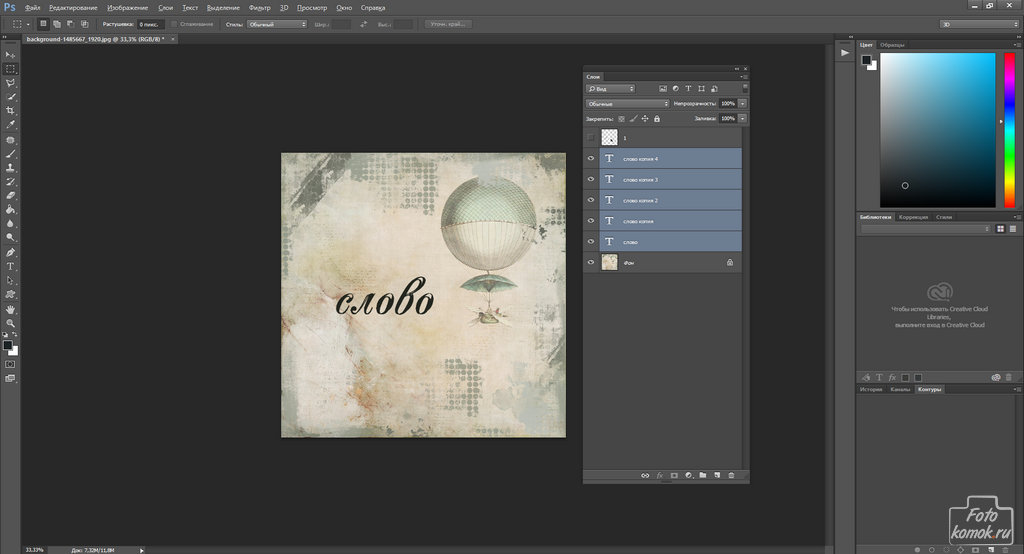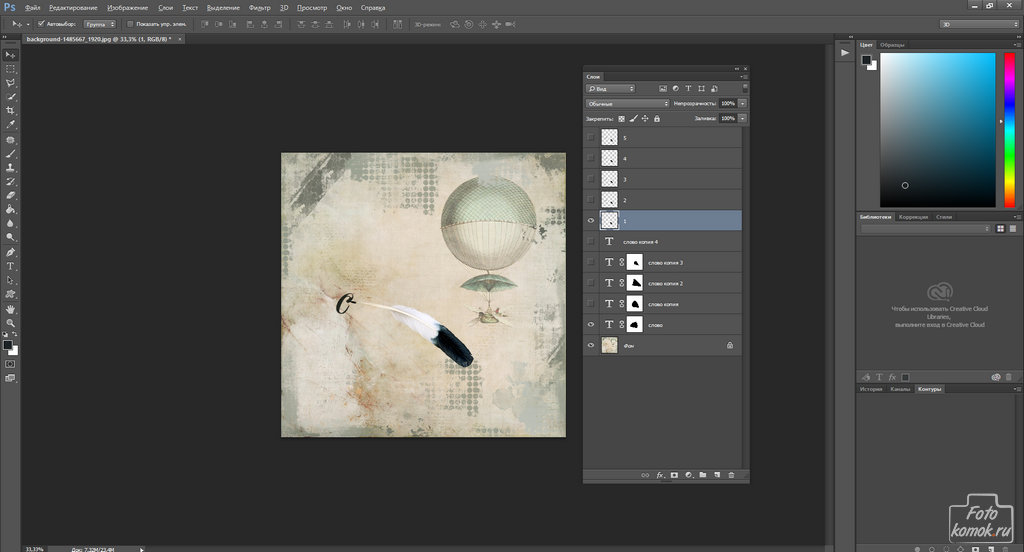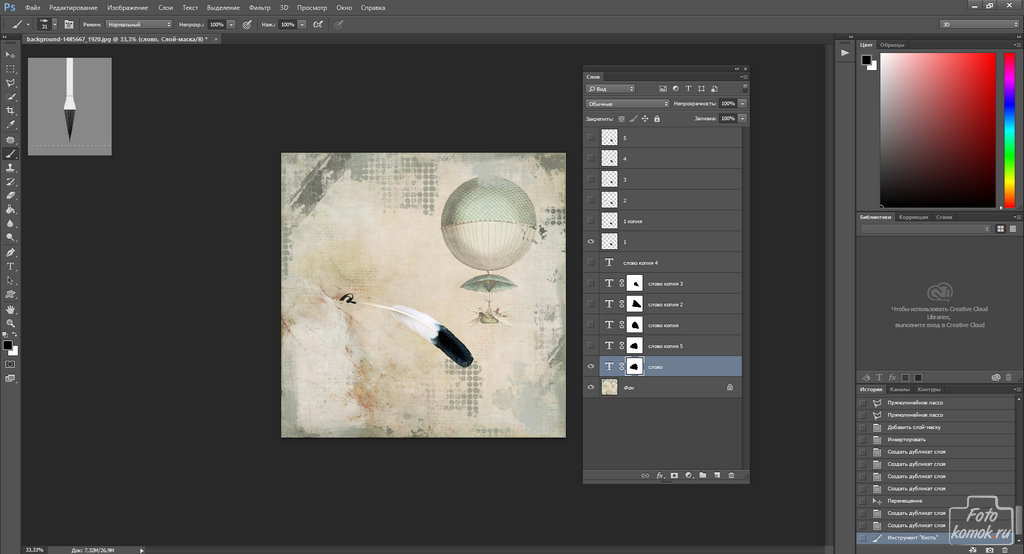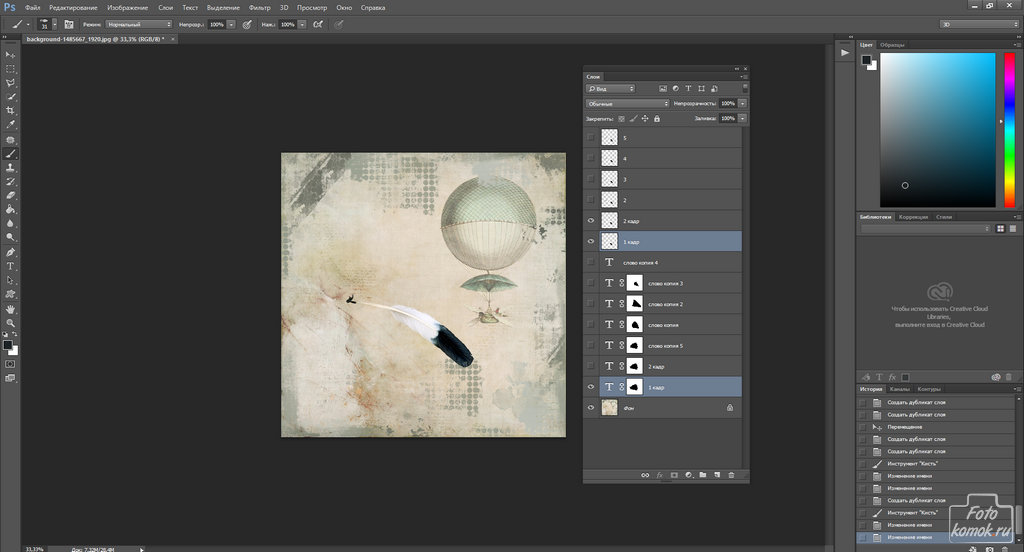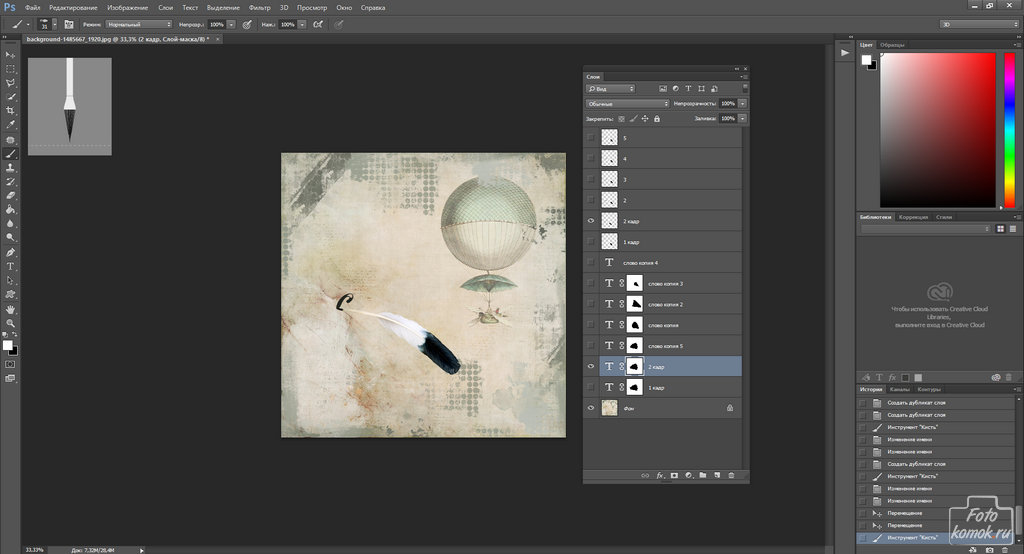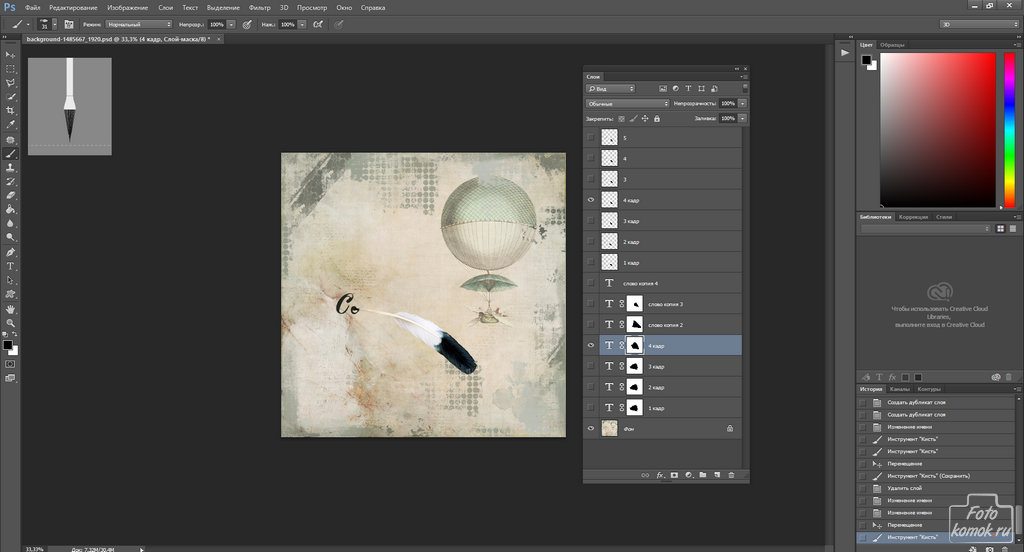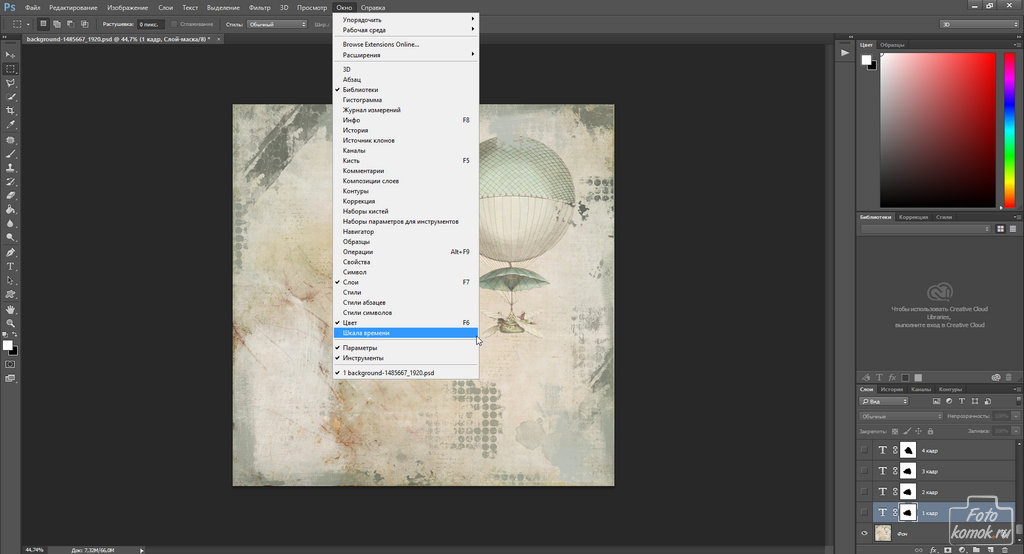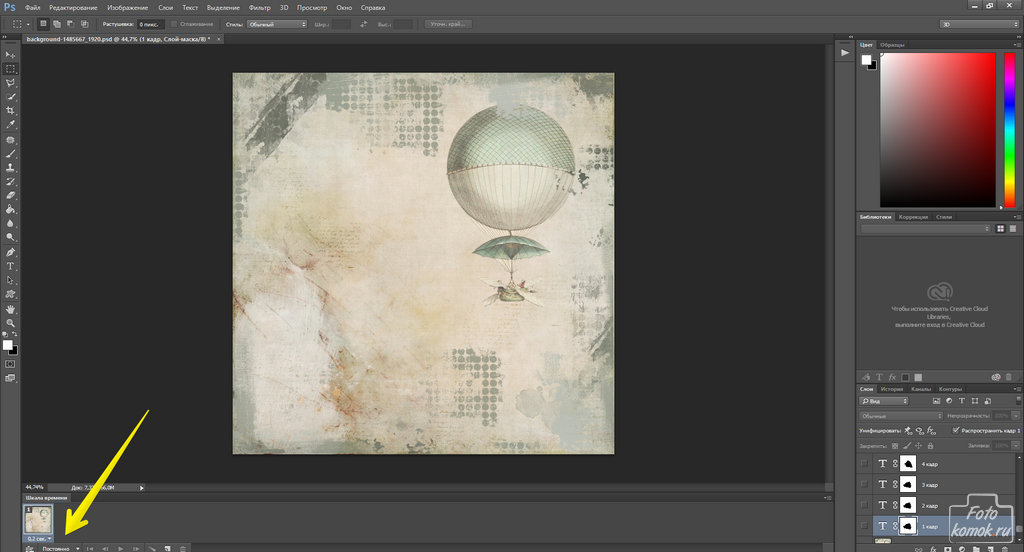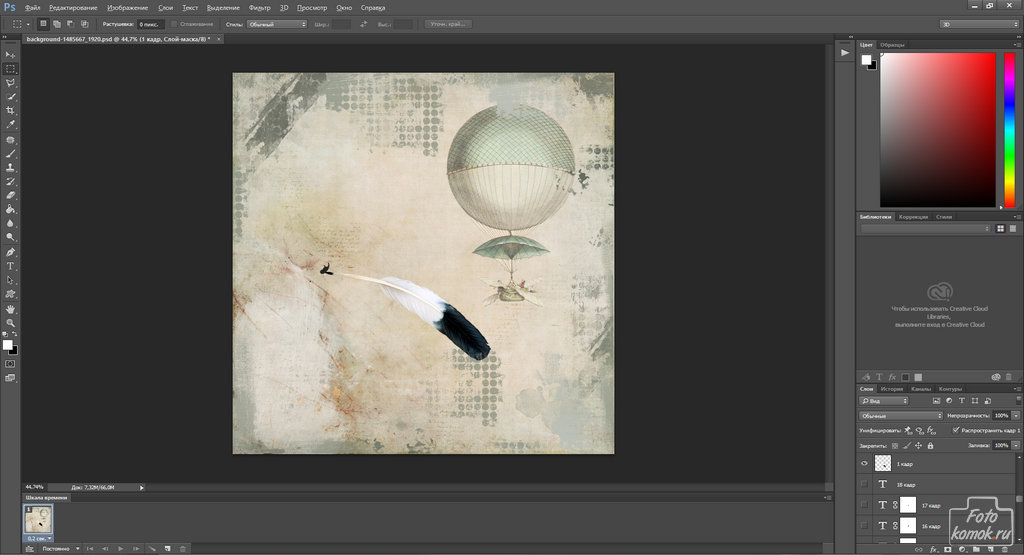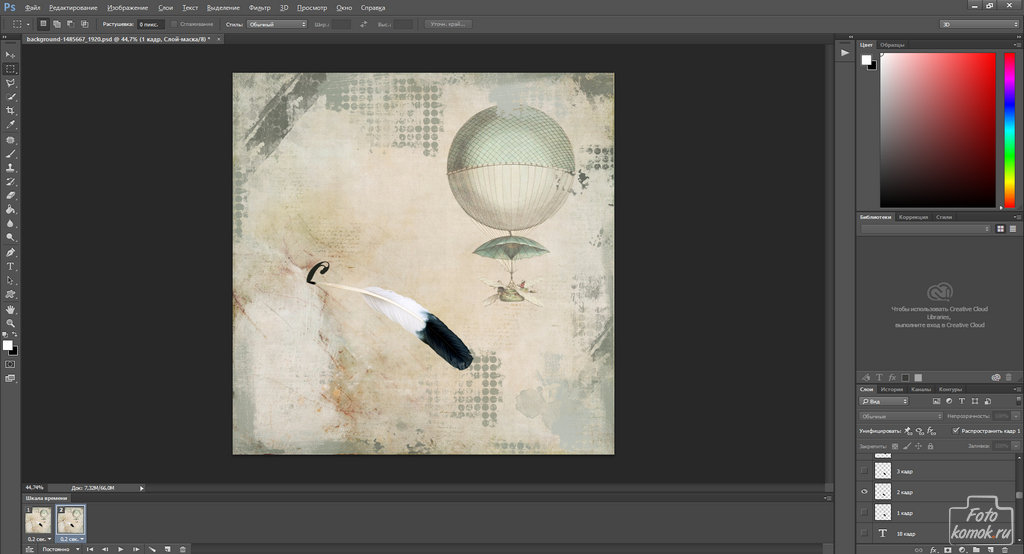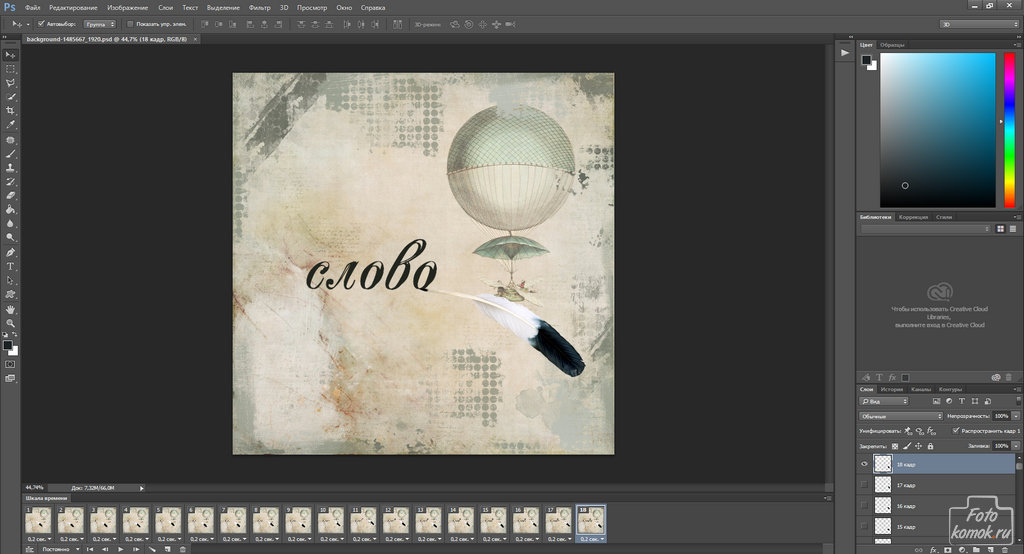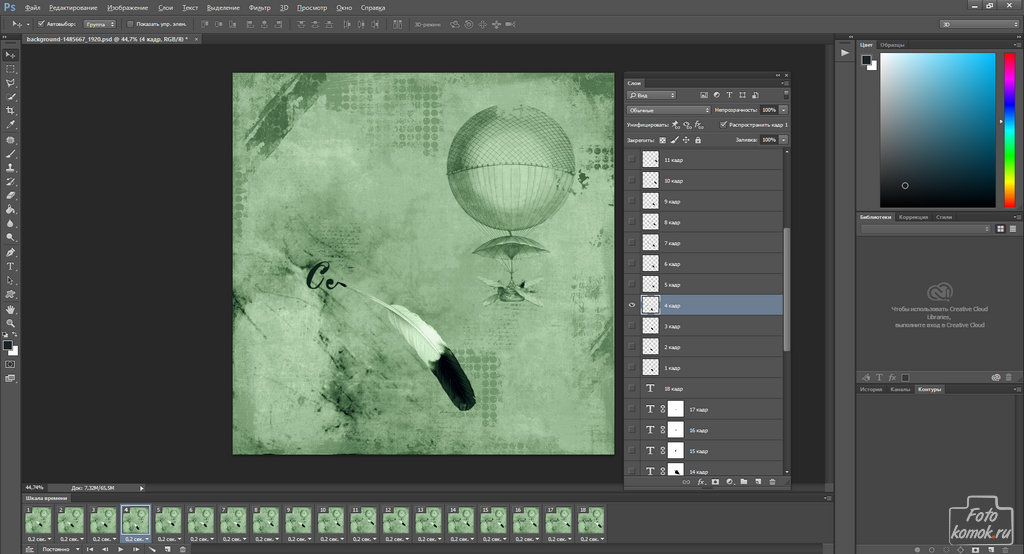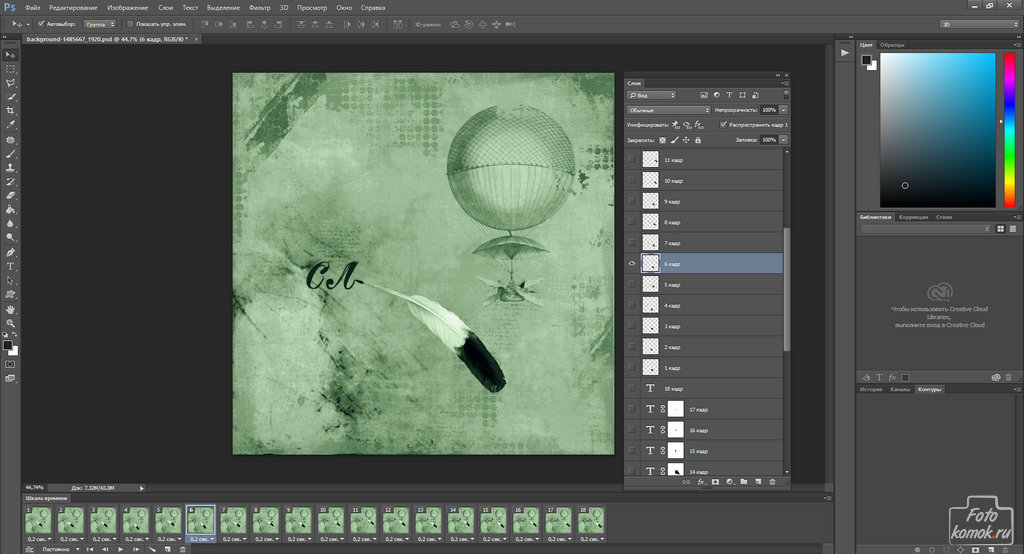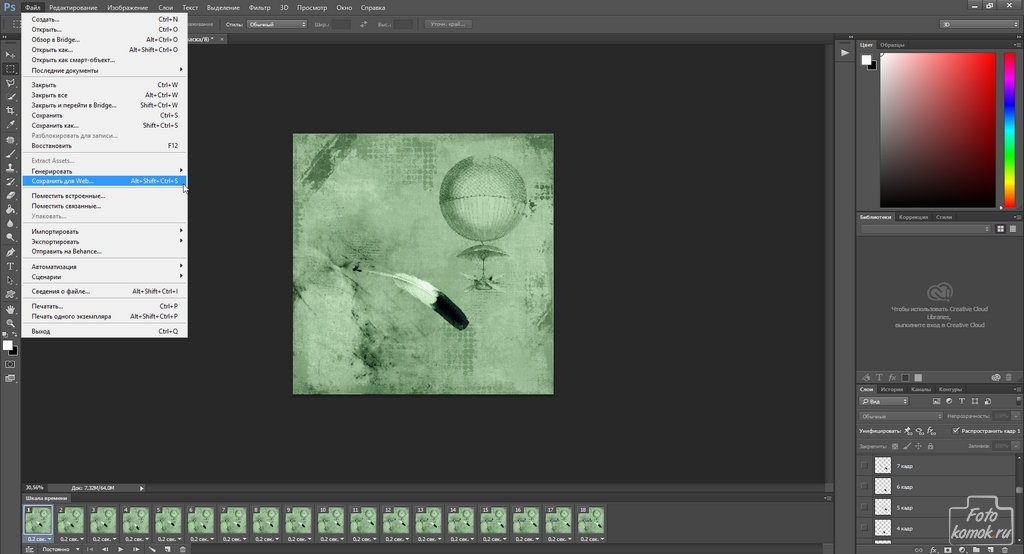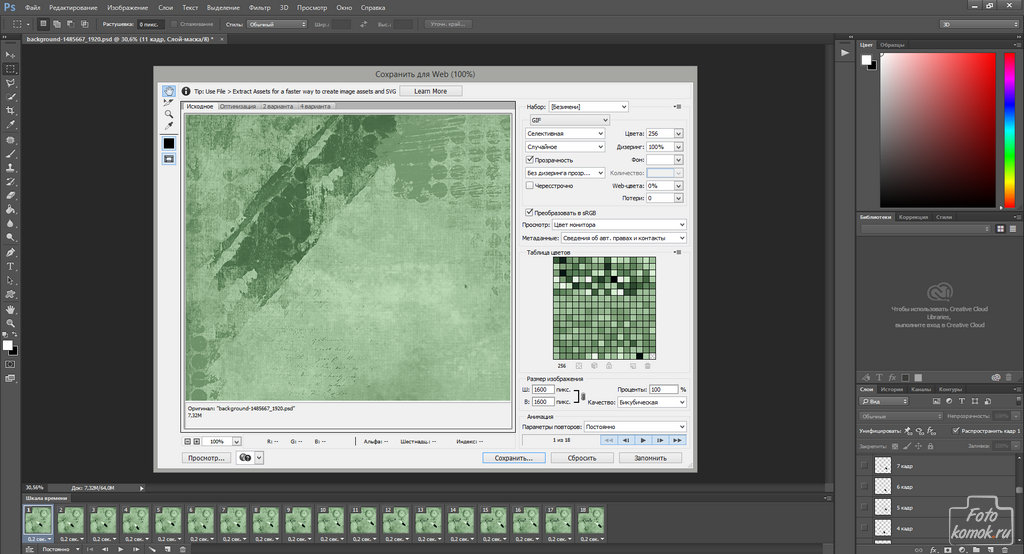Урок анимация текста в Фотошоп. Рассмотрим, как сделать анимацию текста, а именно эффект написания слова, в Фотошоп. Для начала следует подготовить фон и инструмент (пример), который создает слово, в нашем примере это будет перо.
Далее следует подобрать слово и создать текстовый слой. Следует продублировать текстовый слой, чтобы получилось такое количество, которое соответствует количеству букв в слове.
В каждом текстовом слое можно удалить лишние буквы с конца. Так в первом текстовом слое будет только заглавная буква, во втором две буквы, в третьем три и т.д.
Можно упростить задачу и в слое-маске, добавленной к текстовому слою и залитой черным цветом попросту проявлять буквы.
Дублируем слои с пером. Каждый из слоев с пером будет перемещаться вслед за проявлением части буквы.
Итак, устанавливаем видимость для первого слоя с пером и слоя с буквой. Определяем основные слои для первого кадра.
К слою с буквой следует добавить маску и в маске кистью черного цвета скрыть большую часть буквы, имитируя начало написания буквы. Слой с буквой будет дублироваться столько раз, сколько и соответствующий слой с пером, полностью имитируя траекторию пера, которая соответствует написанию буквы.
Итак, начало написания выглядит следующим образом: выставить перо и слегка проявить букву.
Для следующего кадра дубликат слоя с пером продвигаем вниз, и в дубликате слоя с буквой проявляем часть буквы, но так, чтобы она не выходила за нижние пределы пера.
Завершаем написание буквы, дублируя слои с пером и буквой. Располагать перо следует так, словно оно пишет букву.
Формируем следующую группу слоев, ответственных за написание второй буквы.
И так следует сделать для каждой буквы.
Далее необходимо создать шкалу раскадровки.
Следует выставить параметры анимации: время отображения кадра и параметры цикла.
Для первого кадра следует установить видимость для слоев с пером и частью буквы, с остальных слоев видимость снять.
Создавая новые кадры устанавливать видимость соответствующим слоям с пером и частью буквы.
Создать все кадры и распределить по ним слои с пером и частями букв.
Для придания реалистичности и качественности движения пера на отдельных слоя с пером выполнить трансформацию поворота пера относительно его пишущей части. Сделать это нужно во вкладке «Редактирование» – «Трансформация» – «Поворот».
Сохраняем анимацию.
Анимация текста в Фотошоп, результат: